NoCOO Modul Rechnungen
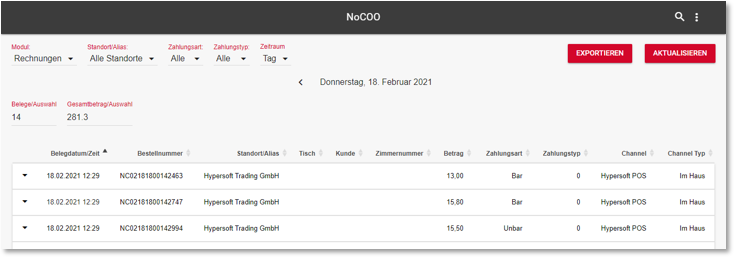
Dieses Modul beinhaltet alle Vorgänge, welche in Zusammenhang mit NoCOO erstellt und Usern online zur Verfügung gestellt werden sollen.
Ein Eintrag (Vorgang) öffnet jeweils eine Details-Ansicht mit allen vorhandenen Informationen.

Über die Download Schaltfläche können alle Belege als PDF-Datei heruntergeladen werden. Über URL-Öffnen wird die User-Ansicht des Vorgangs in einem separaten Fenster geöffnet. Die Eingabe des NoCOO-PIN ist weiterhin erforderlich und wird unten links in den Beleg-Details angezeigt.
Filter...
Die Listenansicht lässt sich über folgende Filter beliebig anzeigen.

-
Standort / Alias: Auswahl der verfügbaren Standorte
-
Zahlungsart: Auswahl der Zahlungsart wie: VISA, Master, AMEX, Sofortüberweisung…
-
Zahlungstyp: Auswahl des Zahlungstyps wie: Bar, Bargeldlos, Multizahlung…
-
Zeitraum: Auswahl des anzuzeigenden Zeitraums als Tag, Monat oder Jahr
-
Zusammenfassung...
Oberhalb der Tabelle wird ihnen die Gesamtanzahl sowie der Gesamtbetrag des aktuellen Filters angezeigt.
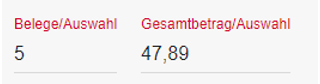
Zeitraum...
Der aktuell gewählte Zeitraum wird oberhalb der Tabelle dargestellt. Über die Pfeile links und rechts kann der entsprechende Zeitraum zurück- oder weiter ausgewählt werden.

Tabelle...
Die Tabelle zeigt ihnen das Ergebnis ihres aktuellen Filters an.

Folgende Spalten werden angezeigt:
-
Belegdatum / Zeit
-
Belegnummer
-
Standort / Alias
-
Tischnummer
-
Kundennummer
-
Zimmernummer
-
Betrag
-
Zahlungsart
-
Zahlungstyp
-
Order-Channel
-
Sub-Channel
-
Download
Download...
Über das Download-Symbol lassen sich alle Belege des jeweiligen Vorgangs als PDF-Datei herunterladen. Sollten sich neben der z.B. Rechnung auch ein Kartenzahlungsbeleg befinden, so werden die Belege als eine PDF-Datei mit mehreren Seiten erstellt.

Aktualisieren...
Über die Aktualisieren Schaltfläche können sie die aktuelle Ansicht und Filterung aktualisieren und sich die in der Zwischenzeit hochgeladenen NoCOO-Belege anzeigen lassen.
Ein Modulwechsel aktualisiert die Tabelle automatisch.
Exportieren...
Über die Exportieren Schaltfläche können sie die Daten des aktuellen Moduls und der eingestellten Filterung als XLSX Datei exportieren und mit allen gängigen Tabellenkalkulationsprogrammen weiterverarbeiten.

Exportiere Daten beinhaltet ausschließlich die Informationen der jeweiligen Belege. PDF-Dateien werden hierbei nicht exportiert.
Zurück zum übergeordneten Thema: NoCOO Onboarding im Portal